Alcatel Pixi 4 4034 D Benutzerhandbuch
Seite 49
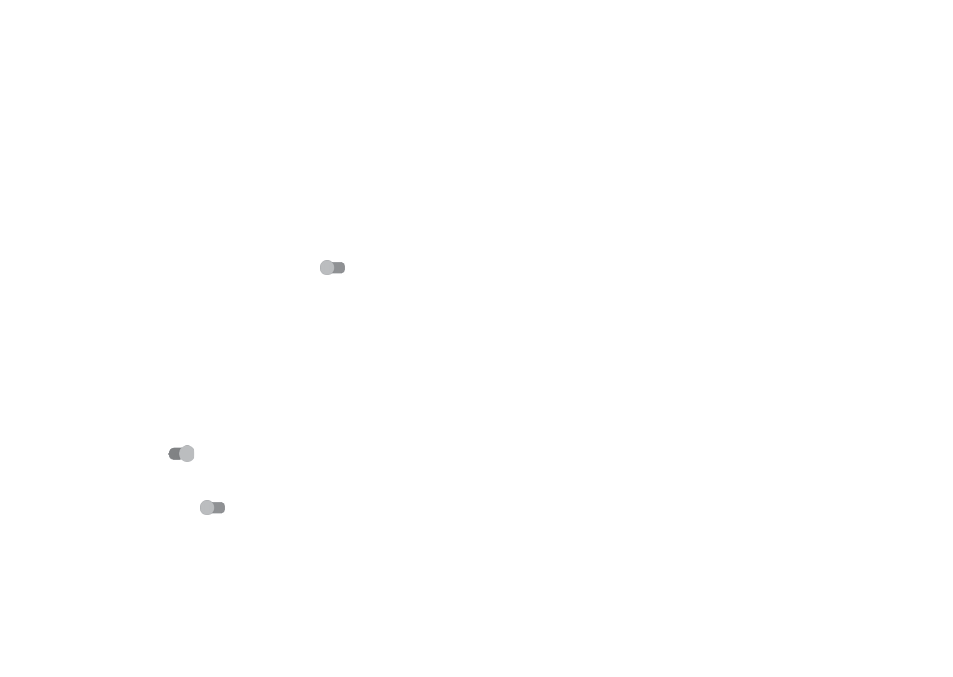
94
95
Mit
Smart-Sperrung können Sie vertrauenswürdige Geräte, Orte, ein Gesicht
oder die Stimmerkennung usw. zum Entsperren festlegen. Bevor Sie diese
Funktion aktivieren, müssen Sie eine Bildschirmsperre einrichten.
10.2.6 Ton und Benachrichtigung
Legen Sie in den Toneinstellungen Klingeltöne für verschiedene Termine und
Umgebungen fest.
•
Ton
Lautstärke für Mediendateien, Wecker, Klingeltöne
usw. anpassen
•
Kopfhörer-Modus
Aktivieren Sie das Kontrollkästchen, um den
Kopfhörer-Modus einzuschalten. Ist der Kopfhörer
angeschlossen, hören Sie den Klingelton nur über
den Kopfhörer.
•
Vibrieren bei
Anrufen
Aktivieren Sie den Schalter
, damit das Telefon
bei eingehenden Anrufen vibriert.
•
Nicht stören
Einrichten, wie Anrufe und Benachrichtigungen
Ihre aktuell mit dem Telefon ausgeführte Aktion
unterbrechen
•
Klingelton
Klingelton für eingehende Anrufen festlegen
•
Standard-
Benachrichtigungston
Standardmäßigen Benachrichtigungston festlegen
•
Klingelton bei
Einschalten/
Ausschalten
Aktivieren Sie den Klingelton beim Ein-/
Ausschalten des Telefons, indem Sie den Schalter
hinter
Klingelton beim Ein-/Ausschalten
stummschalten deaktivieren
(1)
oder das
Kontrollkästchen
Ein-/Ausschaltton
(2)
aktivieren.
•
Andere Töne
Über
Wählfeldtöne, Töne beim Sperren des
Bildschirms, Töne bei Berührung und Vibration
bei Berührung festlegen Sie können auch die
Vibrationsdauer für haptisches Feedback
festlegen.
(1)
Nur PIXI 4 (4) (4034X, 4034D, 4034F)
(2)
Nur PIXI 4 (5) (5045X, 5045D)
•
Wenn Gerät gesperrt
ist
Auswählen, ob alle oder überhaupt keine
Benachrichtigungen angezeigt werden sollen,
wenn das Gerät gesperrt ist
•
Anwendungsbenachrichtigungen Berühren: Anwendungsbenachrichtigungen
blockieren, die Kurzansicht zulassen oder ihre
Priorität festlegen
•
Benachrichtigungszugriff Benachrichtigungs-Lauschdienst anzeigen
•
„Nicht stören“-
Zugriff
Durch Berühren werden installierte Apps angezeigt,
die
Zugriff während „Nicht stören“ angefordert
haben.
10.2.7 Anwendungen
Das Menü
Anwendungen zeigt Details zu den auf dem Telefon installierten
Anwendungen. Verwalten Sie die entsprechenden Daten und legen fest, ob
Sie die Installation von Anwendungen erlauben, die Sie von Webseiten und
per E-Mail erhalten.
10.2.8 Speicher & USB
Mithilfe dieser Einstellungen können Sie den gesamten und den verfügbaren
Speicherplatz auf dem Telefon und der Speicherkarte überprüfen und die
Speicherkarte verwalten.
10.2.9 Akku
Auf dem Akkubildschirm können Sie auswählen, ob der Akkustand in der
Statusleiste angezeigt oder der intelligente Energiesparmodus aktiviert wird.
Sie können auch die Daten zum Akkuverbrauch seit der letzten vollständigen
Aufladung anzeigen. Hier wird zudem der Akkustatus und die Restkapazität
bis zur nächsten Aufladung angezeigt Berühren Sie eine Kategorie, um mehr
über den Energieverbrauch der Anwendung zu erfahren.
Sie können den Energieverbrauch über die Bildschirmhelligkeit oder die
Zeitspanne für Displaybeleuchtung in den Einstellungen unter
Display
anpassen.